web数据库实验指导书Word下载.docx
《web数据库实验指导书Word下载.docx》由会员分享,可在线阅读,更多相关《web数据库实验指导书Word下载.docx(60页珍藏版)》请在冰豆网上搜索。
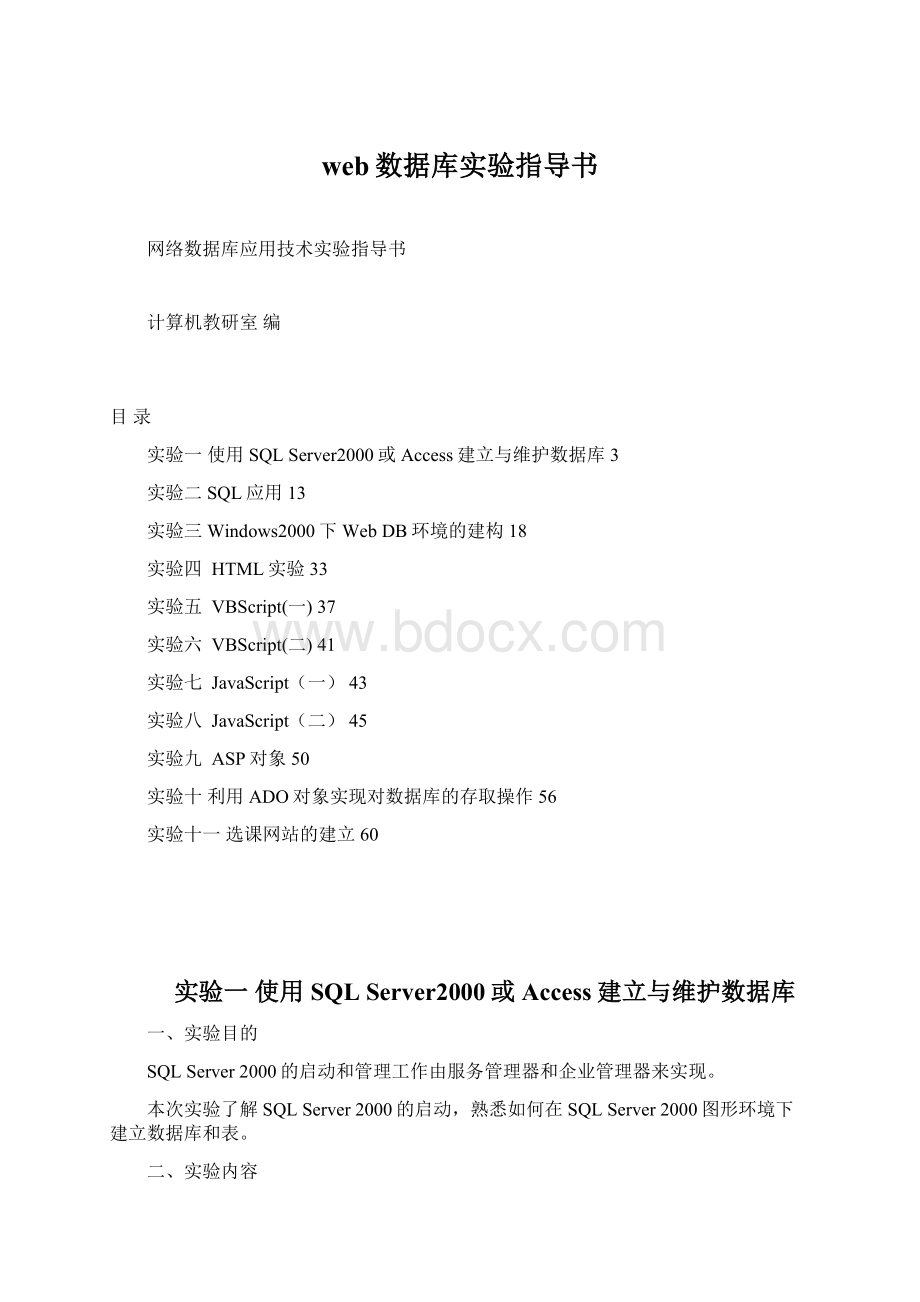
点击数据库Test前面的+号,打开数据库的各种属性,如图1-13所示:
图1-13
选中表的属性,单击鼠标右键,出现表的菜单,如图1-14所示:
图1-14
点击新建表按钮,出现新建表窗口,如图1-15所示:
图1-15
输入列名,数据类型,长度等信息,点击
图标,出现选择表名窗口,如图1-16所示:
图1-16
输入表名,点击确定按钮,将新建的表存盘。
三、实验任务
1.用数据库SQLServer2000的服务管理器启动数据库服务;
2.用数据库SQLServer2000的企业管理器建立一个数据文件名为demodata、大小50M,日志文件名为demolog、大小25M的新数据库,该数据库名为Demo。
3.在数据库Demo上,建立如下所示的表customer:
字段名
类型
长度
含义
customid
varchar
17
顾客编号
name
10
姓名
sex
2
性别
age
int
4
年龄
xfg
dec
10,2
消费金额
address
50
地址
memo
100
备注
实验二SQL应用
(一)SQL定义语言
目的:
会用SQL语言进行基本表的结构的定义、修改、删除,会建立与删除索引;
内容:
用SQL语言进行基本表结构的定义、修改、删除,索引的建立和删除
步骤:
1、在SQLSERVER2005中新建查询,建立到服务器的连接
2、用SQL语言CREATETABLE语句创建实验一中学生表student、课程表course
和选课表sc及其相应约束,
具体约束如下:
表1学生信息表:
student
列名
数据类型
完整性约束
sno
字符(文本)型
8
主键
sname
不为空
ssex
默认值为’男’
取值为’男’或’女’
sage
整数(数值)型
是
sdept
字符型
否
表2课程信息表:
course
cno
cname
30
credit
cpno
3
表3学生选课表:
sc
主属性,外键
grade
取值在0-100之间
3、向创建的表中输入数据,测试所创建的完整性约束是否起作用
4、用SQL语言ALTER语句修改表结构;
1)STUDENT表中增加一个字段入学时间scome,
2)删除STUDENT表中sdept字段;
3)删除创建的SC表中CNO字段和COURSE表CNO字段之间的外键约束;
4)重建3)中删除的约束
5、重新定义一个简单表,然后用SQL语言DROP语句删除该表结构;
6、用SQL语言CREATEINDEX语句定义表STUDENT的SNAME字段的降序唯一索引;
7、用SQL语言DROP语句删除索引;
(二)SQL语言进行简单查询
掌握简单数据查询操作。
使用各种查询条件完成指定的查询操作
1)创建学生表student、课程表course和选课表SC,并输入数据(注意数据的完整性。
);
(可以使用实验一中已经建立的表和数据)
2)对各表中的数据进行不同条件的查询;
包括的运算:
投影、选择、比较运算符、逻辑运算符、字符匹配运算符、匹配列表范围、算术运算符、内部函数、排序、分组、分组函数使用
(1)查询全体学生的学号和姓名
(2)查询全体学生的详细记录
(3)查询软件学院的学生姓名、年龄、系别
(4)查询所有选修过课程的学生学号(不重复)
(5)查询考试不及格的学生学号(不重复)
(6)查询不是软件学院、计算机系的学生性别、年龄、系别
(7)查询年龄18-20岁的学生学号、姓名、系别、年龄;
(8)查询姓刘的学生情况
(9)查询姓刘或姓李的学生情况
(10)查询姓刘且名字为两个字的学生情况
(11)查询1983年以后出生的学生姓名。
(12)创建表studentgrad(sno,mathgrade,englishigrade,chinesegrade)
计算学生各科总成绩并赋予别名
(13)利用内部函数year()查找软件学院学生的出生年份
(14)利用字符转换函数实现字符联接。
Selectsname+‘年龄为’+cast(sageaschar
(2))+’岁’
Fromstudent
(15)查询全体学生情况,查询结果按所在系升序排列,对同一系中的学生按年龄降序排列。
(16)查询学生总人数。
(17)查询选修了课程的学生人数。
(18)查询选修了7号课程的学生总人数和平均成绩
(19)查询选修6号课程学生的最好成绩
(20)查询每个系的系名及学生人数。
(21)查找每门课的选修人数及平均成绩
(22)查找没有先修课的课程情况
(三)SQL进行复杂查询
掌握复杂数据查询操作。
掌握各种连接查询、嵌套查询的使用
1)实验一中的数据为基础
2)对各表中的数据进行不同条件的连接查询和嵌套查询;
●查询每个学生及其选课情况;
●查询每门课的间接先修课
●将STUDENT,SC进行右连接
●查询既选修了2号课程又选修了3号课程的学生姓名、学号;
●查询和刘晨同一年龄的学生
●选修了课程名为“数据库”的学生姓名和年龄
●查询其他系比IS系任一学生年龄小的学生名单
●查询其他系中比IS系所有学生年龄都小的学生名单
●查询选修了全部课程的学生姓名
●查询计算机系学生及其性别是男的学生
●查询选修课程1的学生集合和选修2号课程学生集合的差集
●查询李丽同学不学的课程的课程号
●查询选修了3号课程的学生平均年龄
●求每门课程学生的平均成绩
●统计每门课程的学生选修人数(超过3人的才统计)。
要求输出课程号和选修人数,结果按人数降序排列,若人数相同,按课程号升序排列
●查询学号比刘晨大,而年龄比他小的学生姓名。
●求年龄大于所有女同学年龄的男同学姓名和年龄
(四)SQL的常用数据更新操作
掌握SQL的常用数据更新操作,熟练应用INSERT,UPDATE,DELETE语句。
1)应用INSERT,UPDATE,DELETE语句进行更新操作;
a)插入如下学生记录(学号:
95030,姓名:
李莉,年龄:
18)
b)插入如下选课记录(95030,1)
c)计算机系学生年龄改成20
d)把数学系所有学生成绩改成0
e)把低于总平均成绩的女同学成绩提高5分
f)修改2号课程的成绩,若成绩小于75分提高5%,成绩大于75时提高
4%(两个语句实现,注意顺序)
g)删除95030学生信息
h)删除SC表中无成绩的记录
i)删除张娜的选课记录
j)删除不及格的学生选课记录
k)删除数学系所有学生选课记录
l)删除所有未被选修的课程
m)查询每一门课程成绩都大于等于80分的学生学号、姓名和性别,把值送往另一个已经存在的基本表STU(SNO,SNAME,SSEX)中
n)建立一个sdeptgrade表,包含(sdept,avggrade)字段,对每一个系,求学生的成绩,并把结果存入sdeptgrade
2)熟练掌握INSERT,UPDATE,DELETE语句并能综合应用;
实验三Windows2000下WebDB环境的建构
掌握IIS、SQLServer2000安装与设置;
掌握网站或虚拟目录的创建;
1、在Win2000下安装IIS。
(1)打开控制面板,选取添加删除windows组件。
(2)在internet信息服务前选取“√”,如图所示。
点击下一步安装。
(3)按提示点击下一步,直到安装完毕。
2、Web服务器主页目录与虚拟目录设置。
设计要求:
建立f:
\fcl\mywebs\文件夹,将已设计好的主页及所使用的图片文件复制到本目录中f:
\fcl\mywebs\。
设置该文件为Web站点的主目录或虚拟目录。
在浏览器的地址栏中输入一地址访问主页文件。
主目录或虚拟目录设置过程如下:
(1)通过“控制面板”—“管理工具”—“internet服务管理器”—“默认Web站点”—“属性”,打开“默认Web站点属性”对话框,选择“主目录”选项卡,在“本地路径”文本框内指定f:
\fcl\mywebs\,如图所示:
(2)通过“默认Web站点”—“新建”—“虚拟目录”快捷菜单进入“虚拟目录创建向导”,指定虚拟目录别名,实际文件夹和权限,操作过程如图所示:
点击下一步即完成配置操作。
3、安装Microsoft的数据库服务软件SQLServer2000:
运行服务器目录SQL2000下的可执行文件autorun.exe,进行SQLServer2000的安装。
安装主界面如图3-1所示。
图3-1
选择安装SQLServer2000组件,出现组件安装界面,如图3-2所示。
图3-2
选择安装数据库服务器,进入SQLServer2000的安装向导,如图3-3所示。
图3-3
点击“下一步”,到计算机名称对话框,如图3-4所示。
图3-4
“本地计算机”是默认选项,本地计算机的名称就显示在上面,点击“下一步”,出现安装选择对话框,如图3-5所示。
图3-5
选择“创建新的SQLServer实例,或安装客户端工具”,点击“下一步”,出现用户信息对话框,如图3-6所示。
图3-6
输入姓名和公司名称后,点击“下一步”,出现软件许可协议,如图3-7所示。
图3-7
点“是”按钮,出现安装定义对话框,如图3-8所示。
图3-8
选择“服务器和客户端工具”,点击下一步,出现实例名对话框,如图3-9所示。
图3-9
系统提供了“默认”复选框,点击下一步,出现安装类型选择框,如图3-10所示。
图3-10
选择典型,点击“下一步”,出现服务帐户对话框,如图3-11所示。
图3-11
接受系统的缺省值,点击“下一步”,出现身份验证模式窗口,如图3-12所示。
图3-12
接受系统的缺省值,点击“下一步”,出现开始拷贝文件窗口,如图3-13所示。
图3-13
点击“下一步”,开始将文件拷贝到选择的目录中,如图3-14所示。
图3-14
文件拷贝完成后,出现安装结束界面,如图3-15所示。
图3-15
点击“完成”按钮,完成SQLServer2000的安装。
4、熟悉SQLServer2000主菜单如图3-16所示:
图3-16
实验四HTML实验
熟练掌握HTML语言结构,会使用各种表单元素进行编程。
1、输入并运行下面的程序
<
html>
head>
title>
文字显示和段落控制<
/title>
/head>
bodybackground="
images/back057.gif"
text="
#ff2222"
>
center>
h1>
一级标题<
/h1>
/center>
hrwidth=90%color=green>
fontface="
黑体"
size=7color="
0000ff"
这是黑体,大小为7号字,蓝色<
/font>
br>
p>
这是一个段落<
I>
这是斜体<
/I>
B>
这是粗体<
/B>
U>
这是下划线字体<
/U>
big>
这是大字体<
/big>
small>
这是小字体<
/small>
这是下标字体<
sub>
1<
/sub>
这是上标字体<
sup>
2<
/sup>
楷体"
size=6color="
cc8888"
这些标记还可以混合使用<
/p>
palign=center>
这是另一个段落<
&
nbsp;
以下是转义序列<
lt;
小于号;
gt;
大于号;
amp;
与号;
quot;
双引号;
例如:
a&
b<
/body>
/html>
在上机前先用人工分析程序,写出应得结果,上机后将二者对照。
2、输入并运行下面的程序
超链接URL<
body>
单击<
ahref="
xp.htm"
target=_blank>
b>
这里<
/b>
/a>
可以见我的照片<
"
可以进入金陵热线<
mailto:
moon@"
可以给我发信<
example3.htm#aaa"
可以到我的简历<
aname="
aaa"
我的简历:
3、输入并运行下面的程序
HEAD>
Title>
Thisisatable<
/Title>
/HEAD>
BODY>
Tableborder=1align=center>
TR>
TD>
id<
Math<
English
99501<
86<
90
99502<
92<
83
/Table>
/BODY>
4、输入并运行下面的程序
表格范例<
bodytopmargin=4>
tableborder=3bordercolor=bluebackground="
images/bock057.gif"
align=center
cellspacing=3cellpadding=6>
caption>
专业设置及在校人数表<
/caption>
tralign=centerbgcolor=mediumturquoise>
td>
strong>
系名<
/strong>
/td>
tdcolspan=4>
专业及人数<
/tr>
tralign=center>
tdrowspan=6>
计算机与科学系<
tdcolspan=4bgcolor=ddeeff>
计算机及应用专业<
99级<
98级<
97级<
96级<
300人<
200人<
150人<
120人<
tdcolspan=4bgcolor=ddeeff>
信息工程专业<
td>
100人<
80人<
50人<
40人<
tralign=center>
tdrowspan=3>
英语系<
英语专业<
/table>
5、输入并运行下面的程序
主文件ch4-8-main.html:
较复杂的帧例子<
framesetrows="
360,*"
bordercolor="
green"
<
framesetcols="
30%,*"
framesrc="
ch4-8-frame1.html"
scrolling="
no"
name="
win001"
ch4-8-frame2.html"
win002"
/frameset>
ch4-8-frame3.html"
noresizemarginwidth=5name="
win003"
noframes>
PleaseuseaWebbrowsersuchasIE3.0orNetscapeNavigator
toviewthispageinframes!
/noframes>
文件ch4-8-frame1.html:
左边框架<
frame2.htm"
target="
第1章<
第2章.htm"
第2章<
文件ch4-8-frame2.html:
第1章绪论<
本章简述课程的要点...<
返回<
文件ch4-8-frame3.html:
第三个框架<
h2>
联系人地址:
test@<
/h2>
实验五VBScript
(一)
掌握VBScript语言的顺序结构、分支结构和循环结构;
掌握VBScript语言中常量、变量、过程和函数的使用。
1.根据用户输入的学生成绩,进行判断"
优"
"
良"
中"
及格"
不及格"
selectcase语句用法举例<
Scriptlanguage="
vbscript"
!
--
OptionExplicit
Dimscore
score=inputbox("
请输入学生成绩"
)
if(score>
100)or(score<
0)then
msgbox"
输入有误!
else
selectcasescore\10
case10,9
msgbox"
该学生的成绩为"
&
score&
case8
case7
case6
caseelse
Endselect
Endif
-->
/script>